Win10存储感知怎么用
时间:2024-09-25 23:07:12
来源:互联网网友
作者:秒查询软件园
Win10存储感知怎么用?
更新到Win10创意者(1703)后,Windows设置中增加了一个有关清理文件的功能——存储感知,Win10存储感知功能是系统会通过删除不需要的文件(例如临时文件和回收站中的内容)自动释放空间,下面是详细教程。
操作方法
1. 点击【开始】>【设置】>【系统】>【存储】,即可看到【存储感知】。
激活后按钮后,Windows便可通过删除不需要的文件(例如临时文件和回收站中的内容)自动释放空间。
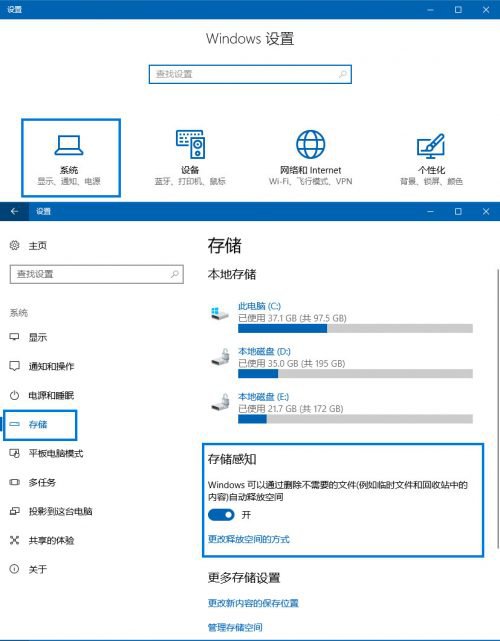
图1
2. 进入【更改释放空间的方式】,可进行较为详细的设置,以及手动清理空间。
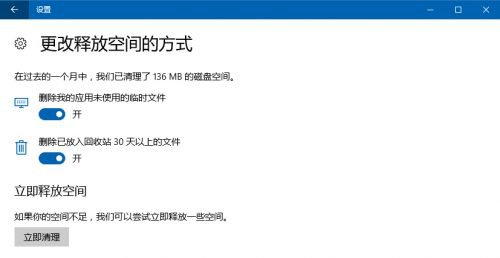
图2
补充说明
在刚才(图1)的存储界面下方的【更多存储设置】中,也能为应用、不同的文件类型更改新内容的保存位置。
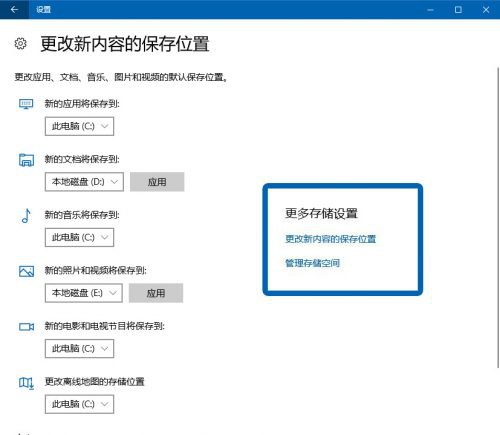
可以对比一下原先的保存位置:
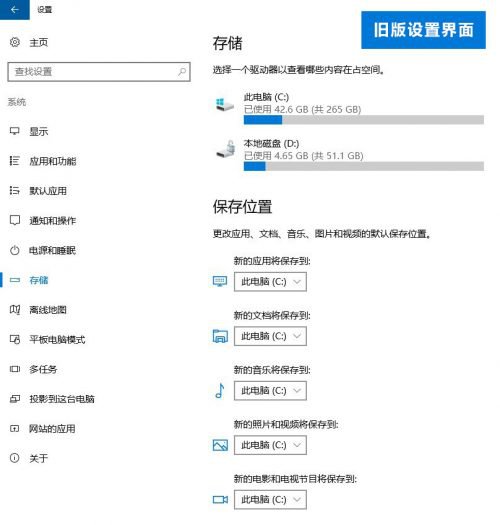
另外,在【应用】设置中,除了常见的默认设置或者卸载等操作外,一些自带的应用也可以通过高级选项来进行“重置”。类似于移动设备,该操作会清空数据,请注意。
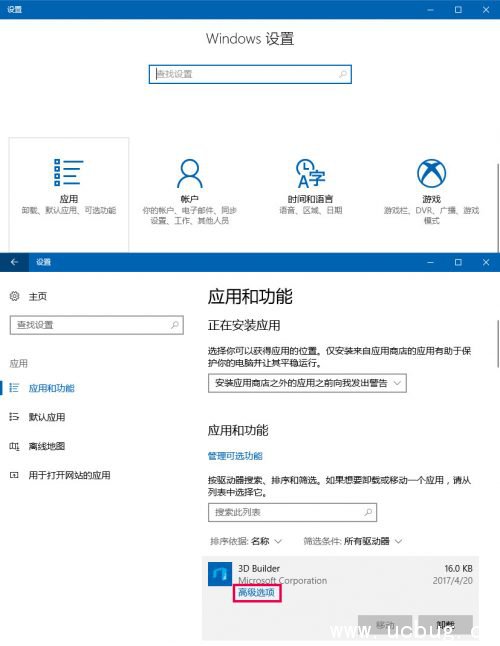
这也是更新前就有的功能,只是整个应用设置被单独分类了出来。没注意到的朋友,可以留意一下。
- 上一篇:Win10系统更新无线网卡驱动的教程
- 下一篇:Win10 Paint 3D怎么用
相关文章
简介:Ear Trumpet 是一款专为Windows10用户打造的音频工具。它可以让你很不错地对设备上某一应用的声音进行调节、控制,用户在安装完后将自动托盘到系统任务栏显示区域,并且不会替换win10系统中的默认声音控制工具,让你可以轻松地调出最适合自己的音量。 功能特
查看详情
推荐文章
文章排行
















